Σήμερα θα ασχοληθούμε με ότι πιο hot υπάρχει στην αγορά ΙPTV δεκτών τόσο από πλευράς δυνατοτήτων όσο και σχέσης απόδοσης τιμής.
Ο λόγος για τους
δέκτες ΙPTV Mag και τα μοντέλα 250 και
254 της infomir!!
Για όποιες απορίες δεν έχετε παρά να απευθυνθείτε στην ενεργή
ελληνική κοινότητα IPTV δεκτών: MAG275/MAG270/MAG260/MAG254/MAG250
όπου και την ευχαριστούμε για τον οδηγό.
1ος τρόπος
"Ρυθμίσεις" στο portal
Στο portal πηγαίνετε στις "Ρυθμίσεις"
Επιλέξτε "Ενημέρωση λογισμικού τώρα"
Στο ανοιχτό παράθυρο "Αυτόματη ενημέρωση"
επιλέξτε από τη λίστα με τις "Διαθέσιμες εκδόσεις" πατώντας "OK"
- Η τελευταία διαθέσιμη έκδοση είναι στην κορυφή της λίστας
Μετακίνηση "εστίαση" στο "Ενημέρωση " χρησιμοποιώντας τα κουμπιά του τηλεκοντρόλ
(πάνω, κάτω, αριστερά και δεξιά)
Επιλέξτε "Ενημέρωση" πατώντας "ОК" στο τηλεχειριστήριο
Περιμένετε μέχρι ο δέκτης να ενημερωθεί.
περιμένοντας να γίνει η πλήρωση της μπάρας προόδου
Περιμένετε ο δέκτης θα κάνει επανεκκίνηση αυτόματα μετά την ενημέρωση.
2ος τρόπος
Από τις "Ρυθμίσεις Συστήματος" στο εσωτερικό του λογισμικού
από HTTP ή από USB
Από HTTP
Εάν χρησιμοποιείτε ένα γνήσιο λογισμικό, το λογισμικό θα πρέπει να ενημερώνεται από τον server στην τρέχουσα σταθερή έκδοση.
Πηγαίνετε στο "Ρυθμίσεις συστήματος"
πατώντας το «Ρύθμιση» , «Υπηρεσίες» ή «SET» στο τηλεχειριστήριο
(ανάλογα με την έκδοση του τηλεχειριστηρίου)
"Sofware update"
- Μέθοδος λήψης αρχείων "Από HTTP " .
"Start Update" .
"Επαλήθευση" .
Περιμένετε ο δέκτης θα κάνει επανεκκίνηση αυτόματα μετά την ενημέρωση.
Από USB
Κάνετε διαμόρφωση του USB σε μορφή FAT32
Δημιουργήστε έναν φάκελο mag250 μέσα σε αυτόν βάζετε τα αρχεία imageupdate και bootstrap το αρχείο bootstrap_250 το μετονομάζουμε σε bootstrap
Για να ενημερώσετε τον δέκτη σας χρησιμοποιήσετε την πίσω υποδοχή USB.
Συνδέστε το USB στον δέκτη έχοντας τον δέκτη εκτός ρεύματος.
Πηγαίνετε στο "Ρυθμίσεις συστήματος" πατώντας «Ρύθμιση», «Υπηρεσίες» ή «SET» στο τηλεκοντρόλ (ανάλογα με την έκδοση του τηλεκοντρόλ)
Επιλέξτε "Ενημέρωση λογισμικού" .
Επιλογή ενημέρωση "Από USB" ⇒ "Έναρξη ενημέρωσης" .
Αν τα ανωτέρω στοιχεία είναι σωστά,
θα δείτε ένα παράθυρο με πληροφορίες σχετικά με την τρέχουσα έκδοση του λογισμικού,
επιλέξτε τo USB ή το partition της διαδρομής του φακέλου mag250 και επιλέξτε "Επαλήθευση" .
Εάν η δοκιμή είναι επιτυχής θα δείτε πληροφορίες
σχετικά με τη διαθεσιμότητα της νέας έκδοσης λογισμικού.
Επιλέξτε "Έναρξη ενημέρωσης" για να ξεκινήσει η ενημέρωση.
Περιμένετε ο δέκτης θα κάνει επανεκκίνηση αυτόματα μετά την ενημέρωση.
3ος τρόπος
Χρησιμοποιώντας USB και το μενού εκκίνησης (BIOS)
Κάνετε διαμόρφωση του USB σε μορφή FAT32
Δημιουργήστε έναν φάκελο mag250 μέσα σε αυτόν βάζετε τα αρχεία imageupdate και bootstrap το αρχείο bootstrap_250 το μετονομάζουμε σε bootstrap
Για να ενημερώσετε τον δέκτη σας χρησιμοποιήσετε την πίσω υποδοχή USB.
Συνδέστε το USB στον δέκτη έχοντας τον δέκτη εκτός ρεύματος.
για να μπείτε στο μενού "BIOS" του δέκτη
πρέπει να κρατήσετε πατημένο το πλήκτρο "MENU"
στο τηλεκοντρόλ την ώρα που βάζετε στο ρεύμα τον δέκτη
Επιλέξτε "Εργαλεία Αναβάθμισης"
πηγαίνετε με το τηλεχειριστήριο προς τα δεξιά
επιλέξτε "USB Bootstrap"
και πατήστε "ОК" στο τηλεχειριστήριο
Περιμένετε ο δέκτης θα κάνει επανεκκίνηση αυτόματα μετά την ενημέρωση.
4ος τρόπος
Χρησιμοποιώντας το εργαλείο Multicast
Το MCAST θα το βρείτε
ΕΔΏ
Πρέπει να έχετε εγκατεστημένο στον υπολογιστή σας το
NET Framework
από την έκδοση 2.0 και πάνω
Ξεκινήστε την εφαρμογή MCAST στον υπολογιστή.
Αυτό ενεργοποιεί τη μορφή της επιλογής διεπαφής (επιλογή μιας κάρτας δικτύου),
μέσω του οποίου θα μεταδοθεί.
Για να εξασφαλιστεί η ομαλή ροή της κυκλοφορίας IGMP multicast πρέπει να είναι
ο υπολογιστής και ο δέκτης συνδεδεμένα με το ίδιο ρούτερ.
Από το μενού εκκίνησης (BIOS)
Ξεκινήστε την εφαρμογή MCAST
και προσθέσετε τα απαραίτητα αρχεία imageupdate και bootstrap_250
Μπείτε στο μενού του BIOS όπως είπαμε και πιο πάνω
για να μπείτε στο μενού "BIOS" του δέκτη
πρέπει να κρατήσετε πατημένο το πλήκτρο "MENU"
στο τηλεκοντρόλ την ώρα που βάζετε στο ρεύμα τον δέκτη.
Επιλέξτε «Εργαλεία Αναβάθμισης» και μετά «MC Αναβάθμιση» .
Στην οθόνη της τηλεόρασης θα εμφανιστεί η multicast διεύθυνση url
στην οποία η κονσόλα περιμένει για τα δεδομένα και η κινούμενη μπάρα
προόδου της διαδικασίας η οποία σας ενημερώνει για ροή πολλαπλής
μεταφοράς.
Περιμένετε ο δέκτης θα κάνει επανεκκίνηση αυτόματα μετά την ενημέρωση.
Από το εσωτερικό του λογισμικού
Ξεκινήστε την εφαρμογή MCAST
Εκτελέστε την μετάδοση
Πηγαίνετε στο "Ρυθμίσεις συστήματος" πατώντας το «Ρύθμιση» , «Υπηρεσίες» ή «SET» στο τηλεκοντρόλ (ανάλογα με την έκδοση του τηλεκοντρόλ)
Επιλέξτε "Ενημέρωση λογισμικού"
Επιλέξτε την ενημερωμένη έκδοση "Χρήση multicast"
"Έναρξη ενημέρωσης"
Περιμένετε ο δέκτης θα κάνει επανεκκίνηση αυτόματα μετά την ενημέρωση.
Δείτε το βίντεο παράδειγμα, χρησιμοποιώντας το βοηθητικό πρόγραμμα MCAST και το μενού εκκίνησης (BIOS)
Video
Προσοχή!
Η Bootstrap διεύθυνση για διάφορους δέκτες μπορεί να διαφέρει από την τρέχουσα .
Η Bootstrap διεύθυνσης που εμφανίζεται στην οθόνη της τηλεόρασης
όταν η επιλογή "Αναβάθμιση MC" είναι ενεργοποιημένη.
[
via]
Labels: How to, IPTV, MAG, TV

0 Comments:
<< Home












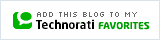

Post a Comment